Приветствую всех в моей краткой заметке о «восстановлении» модуля TPM 2.0. Спешу многих насолить — я обладатель ноутбука MSI GP66, и все действия в этой статье буду производить на его примере. То есть, скорее всего, для многих владельцев ноутбуков MSI эта статья подойдет, еще есть шанс получить что-то подобное на простых компьютерных платах. Другие пользователи могут просто посмотреть на мой стоковый алгоритм и попытаться найти что-то похожее у себя. Начнем с самого начала.
Проблема
Так как наш портал старается писать обо всех новинках, вопрос установки Windows 11 даже не поднимался, а тут возникли некоторые проблемы. Если зайти в «Настройки — Обновление и безопасность — Программа предварительной оценки Windows», то можно увидеть надпись «Ваш компьютер не соответствует минимальным аппаратным требованиям для Windows 11»:
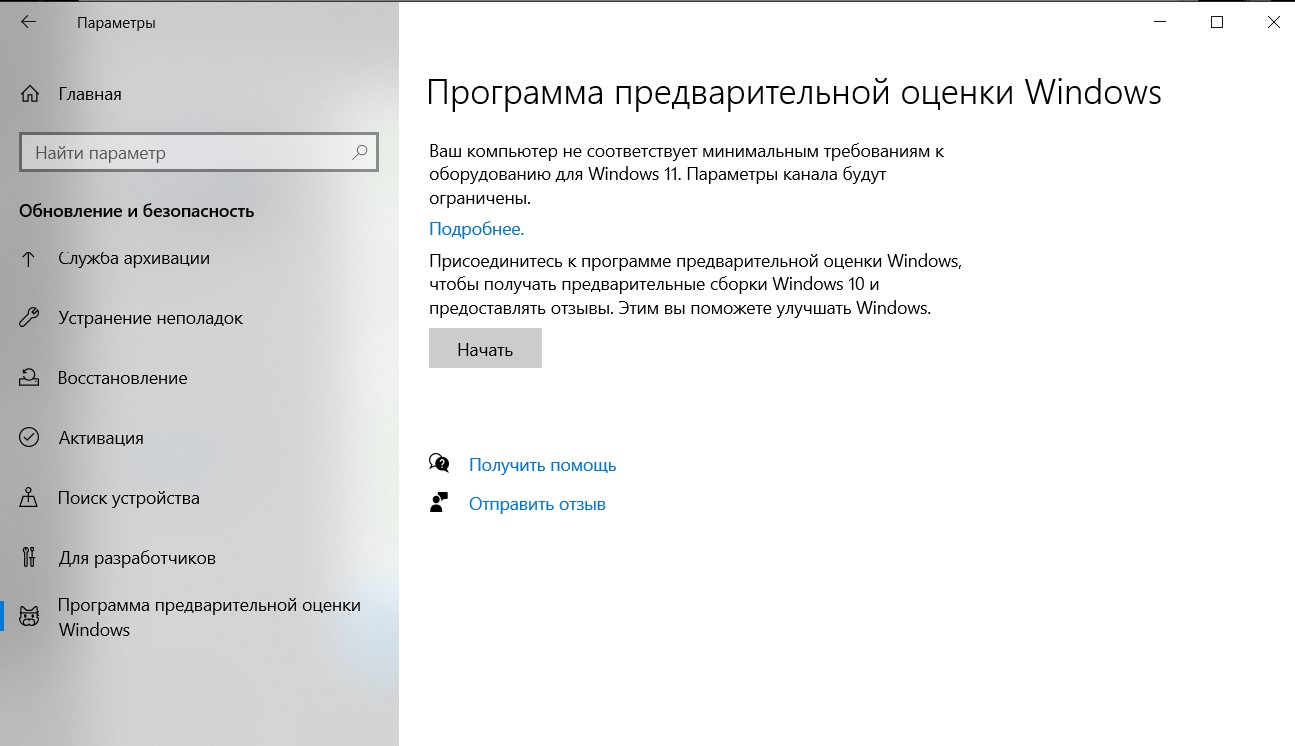
Вот и получаешь новую систему за 200к, а она все равно «одиннадцатую» не вытянет. Но хорошо, что Microsoft выпустила специальное программное обеспечение для анализа вашего компьютера и определения его готовности к переходу на Windows 11. Оно загружается с официальной страницы Windows 11 под названием «Проверка работоспособности ПК». На момент написания этой статьи эта утилита была установлена или удалена из общего доступа (поначалу в ней было много багов), поэтому я не буду ссылаться ни на кого, кто захочет ее найти.
Итак, этот анализ нарисовал для меня следующую картину:
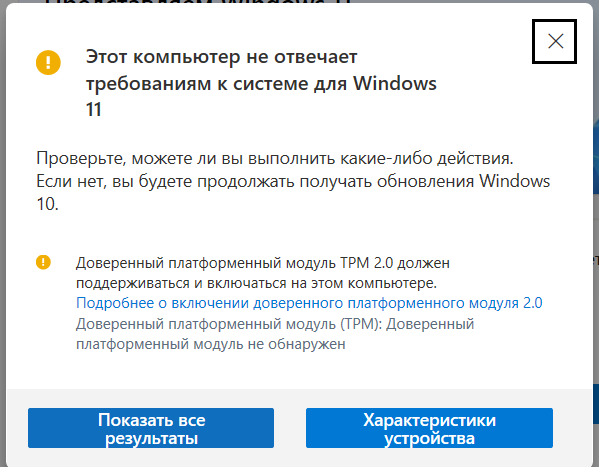
Осознание
Да, единственное, чего не хватает во всем списке, — это определенный TPM 2.0 TPM. Если бы не Windows 11, я бы даже не слышал об этом. Беглый анализ гугля показал, что это аппаратно (установка программы здесь не поможет), и оно вообще есть на всех более-менее современных процессорах. В том, что разработчики железа тоже не особо задумывались над этим TPM 2.0, и по умолчанию, естественно, деактивировали его в своем «биосе».
Поэтому нужно понимать, что включать и как. К счастью, в ноутбуках MSI есть решение этой проблемы.
Решение
Перед выполнением операции рекомендую обновить BIOS и другие прошивки. Все это обычно доступно на официальной странице вашего устройства. Лично я стараюсь вовремя обновлять все эти устройства, поэтому не могу отследить появление нужных элементов в некоторых версиях. Может быть, он был доступен изначально, или, может быть, он появился в каком-то более позднем обновлении; мы проверили это сами и уточнили на наших форумах.
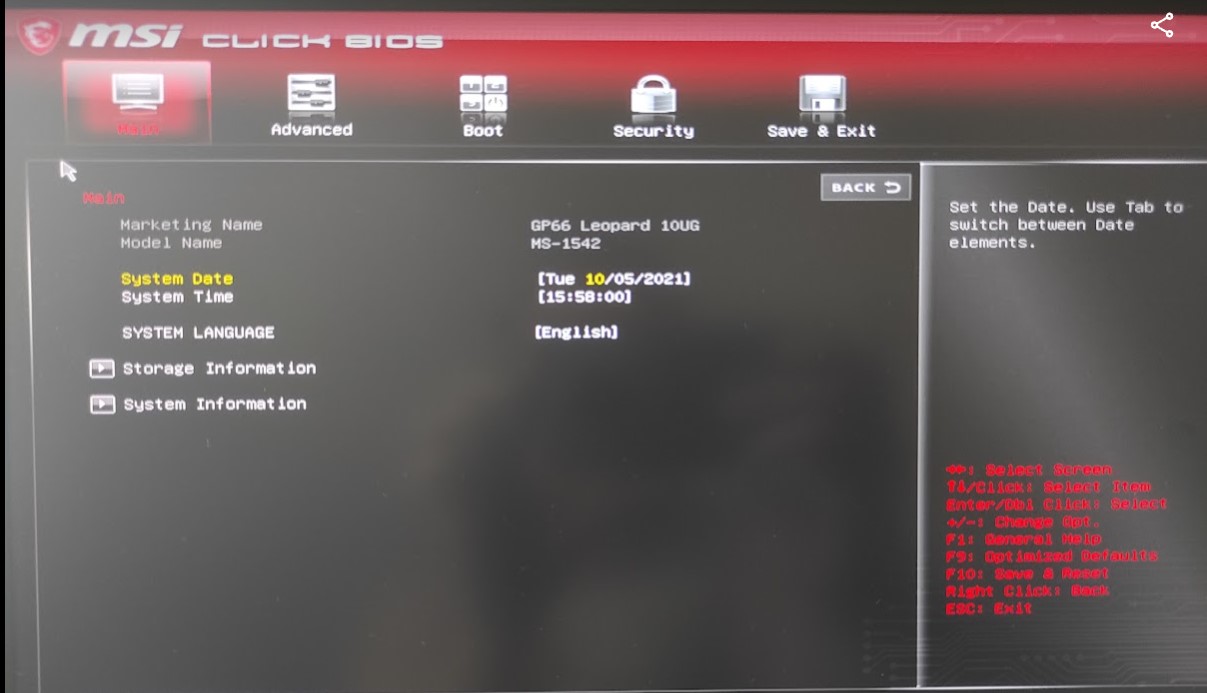
Правый Shift + Правый Ctrl + Левый Alt + F2
Да, это очень смешно. Количество баллов увеличивается сразу:
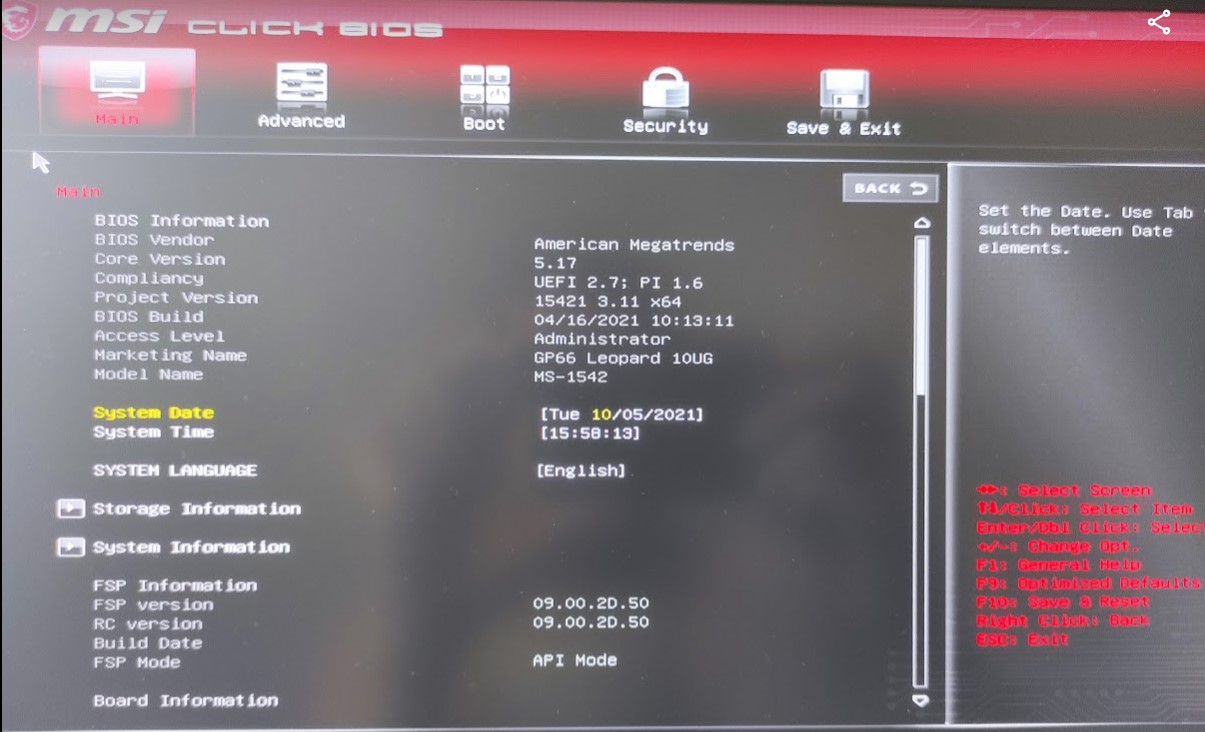
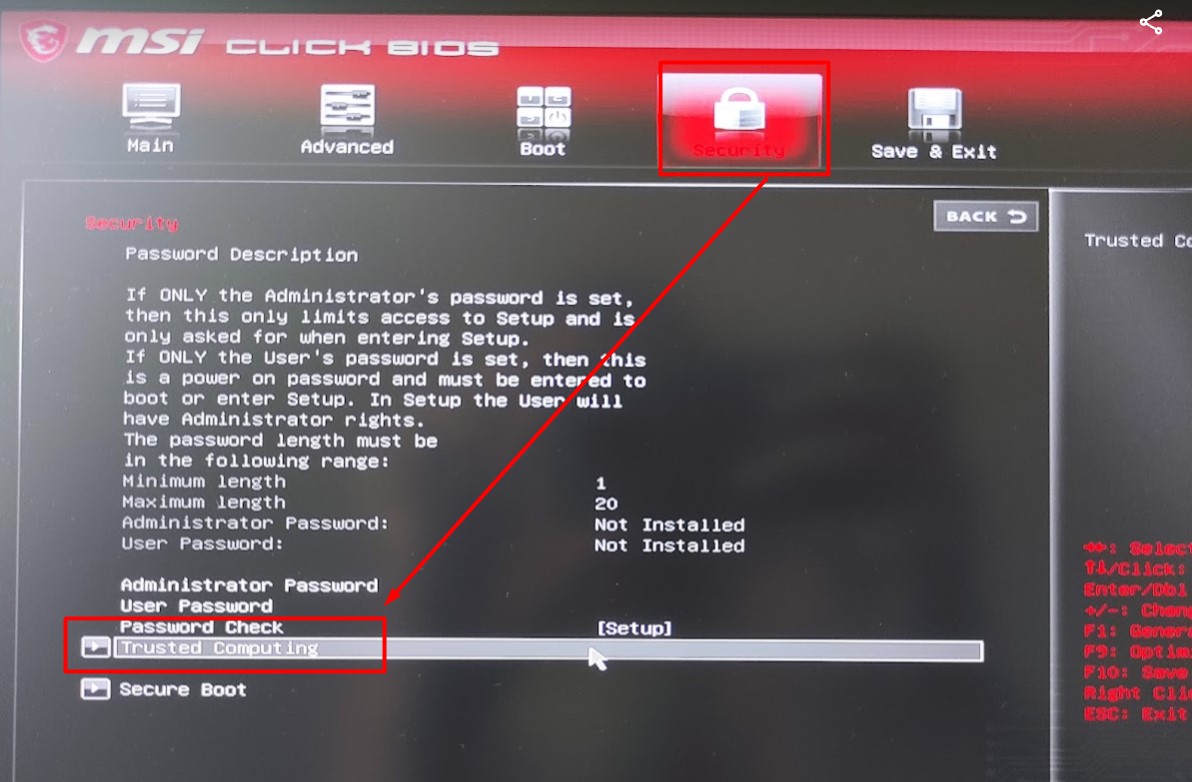
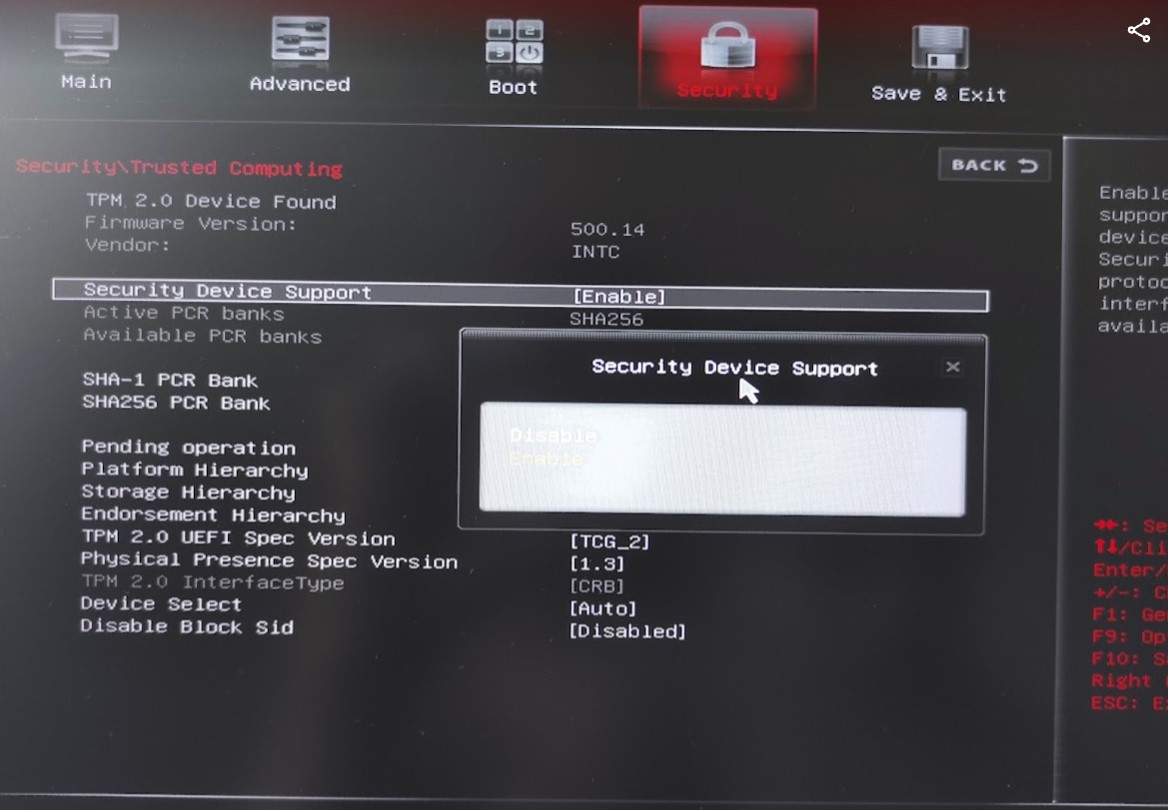
Вот и все. Сохраняем с помощью F10 и возвращаемся в систему.
Итог
В результате операции в разделе Windows Insider проблема исчезает:
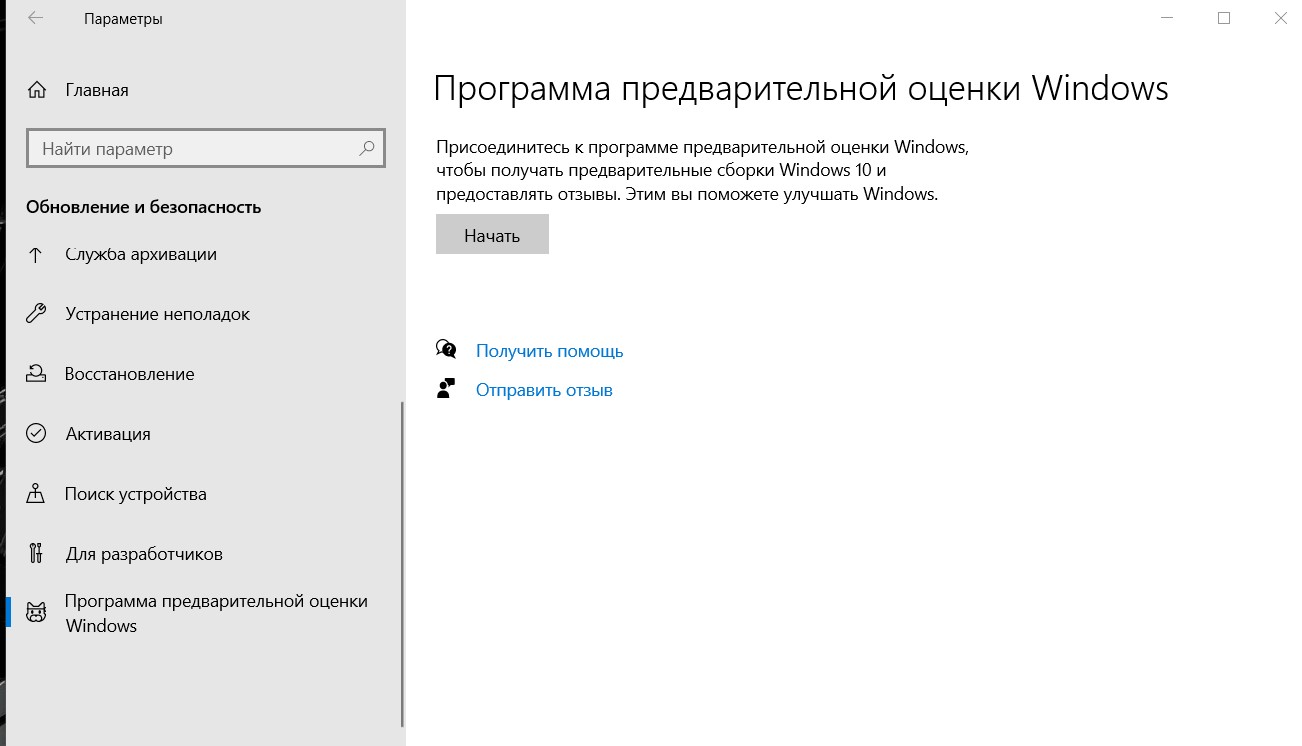
Утилита PC Health Check говорит, что все хорошо:
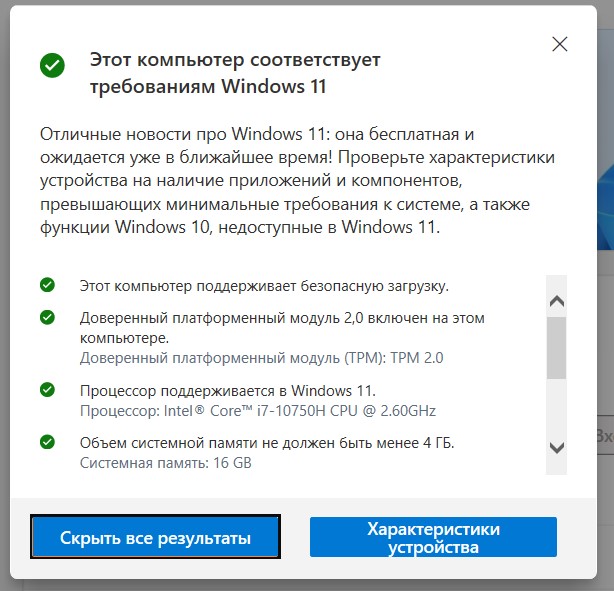
И в «Диспетчере устройств» появляется новое устройство:
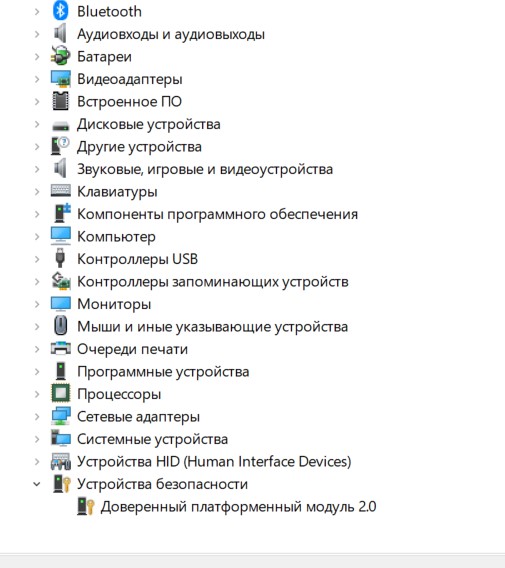
Мы радуемся. Что будет после выхода Windows 11, я не знаю. Возможно, этот пункт будет убран из официальных требований или разрешен к установке «на свой страх и риск». А вот то, что модуль не активирован у большинства пользователей правда, и вряд ли большинство из них побежит обновлять свой биос и искать соответствующие настройки в инженерном меню.
Дополнение
На официальном форуме MSI нашел комментарий о том, что в биосе нужно проверить и такую штуку:
Дополнительно — Конфигурация PCH-FW — Конфигурация PTT — Выбор устройства TPM — PTT
В моем случае PTT уже был настроен, как будет у вас, не знаю.








